Viele Torrent-Clients unter Linux unterstützen einen ServerModus aka eine "Web-Benutzeroberfläche". Alle haben etwas mitzubringen, einschließlich der Sintflut. Der Hauptgrund, warum Sie sich für den Deluge-Client oder die Deluge-Web-Benutzeroberfläche entscheiden, ist die Tatsache, dass er einer der vielseitigsten und mit zahlreichen Funktionen ausgestatteten Clients ist.
Es lohnt sich, ohne weiter und weiter über die Sintflut zu redenWenn Sie erweiterte Funktionen lieben, ist dies die richtige Software für Sie. Es unterstützt alles von einem Terminalmodus bis zu einem Servermodus und sogar benutzerdefinierte Verbindungstypen wie Socks5-Proxys und benutzerdefinierte Porteinstellungen. In diesem Artikel wird erläutert, wie Sie einen Deluge-Torrent-Server unter Linux installieren und einrichten, die Deluge-Web-Benutzeroberfläche aktivieren sowie den Deluge-Daemon usw.
Hinweis: Im Idealfall installieren und verwenden Sie einen Deluge-Torrent-Server auf einem Linux-Computer, der als Server ausgeführt wird. Beachten Sie, dass dies nicht bedeutet, dass ein Deluge-Torrent-Server unter Desktop-Linux nicht funktioniert, dies wird jedoch nicht empfohlen.
Installieren Sie Deluge Console, DelugeD und Deluge WebUI
Der erste Schritt in diesem Prozess ist die Installation der Deluge-Software. Öffnen Sie ein Terminal und befolgen Sie die Befehle, die dem verwendeten Betriebssystem entsprechen.
Ubuntu
Ubuntu und der Ubuntu-Server haben eine ziemlich aktuelle Version des Deluge-Torrent-Clients. Trotzdem ist es aus Sicherheitsgründen immer gut, ein offizielles PPA zu haben. Verwenden Sie diesen Befehl, um die PPA hinzuzufügen.
sudo add-apt-repository ppa:deluge-team/ppa
Nachdem der PPA auf dem System vorhanden ist, aktualisieren Sie die Ubuntu-Softwarequellen mit der passendes Update Befehl.
sudo apt update
Laufen aktualisieren wird zweifellos zeigen, dass einige Programme aktualisiert werden müssen. Installieren Sie diese Updates und ignorieren Sie sie nicht, da dies Patches sein können, die dazu beitragen, dass Ubuntu besser läuft.
sudo apt upgrade -y
Nachdem alles auf dem neuesten Stand ist, installieren Sie die neueste Version der Deluge-Software.
sudo apt install deluged deluge-console deluge-webui
Debian
sudo apt-get install deluged deluge-console deluge-webui
Arch Linux
sudo pacman -S deluge
Fedora
sudo dnf install deluge deluge-common deluge-daemon deluge-web
OpenSUSE
sudo zypper install deluge
Konfigurieren Sie die Weboberfläche von Deluge
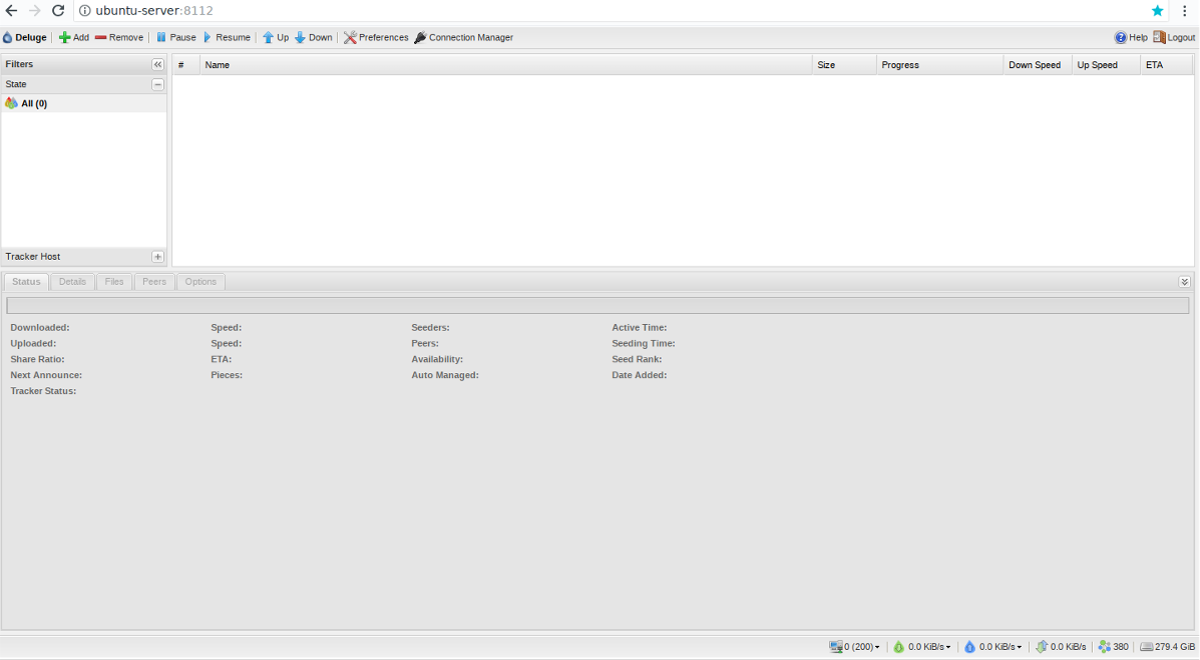
Die gesamte für Deluge erforderliche Software ist installiert und einsatzbereit. Jetzt ist es Zeit, den Deluge Daemon einzuschalten. Gehe zum Terminal und starte das überflutet Befehl. Es gibt zwei Möglichkeiten, diesen Daemon auszuführen: mit dem Systemd-Init-Tool oder mit dem überflutet Befehl. Um es mit zu beginnen systemdVerwenden Sie die systemctl Befehl.
Machen Sie zuerst den DelugeD-Dienst.
sudo -s cd /etc cd systemd cd system touch deluged.service nano /etc/systemd/system/deluged.service
Fügen Sie den folgenden Code in die neue Datei ein:
[Unit]
Description=Deluge Bittorrent Client Daemon
Documentation=man:deluged
After=network-online.target
[Service]
Type=simple
User=deluge
Group=deluge
UMask=007
ExecStart=/usr/bin/deluged -d
Restart=on-failure
# Time to wait before forcefully stopped.
TimeoutStopSec=300
[Install]
WantedBy=multi-user.target
sudo systemctl start deluged
Aktivieren Sie den Daemon außerdem beim Booten mit:
sudo systemctl enable deluged
Wenn Sie keine Probleme mit Systemd haben möchten, kann der Daemon auch ohne Systemd ausgeführt werden. Verwenden Sie für optimale Ergebnisse die / dev / null Befehl, um den Deluge Daemon als aktuellen Benutzer in den Hintergrund zu stellen.
nohup deluged &>/dev/null &
Trennen Sie es von Ihrem Benutzer (wenn Sie möchten) mit:
disown
Es ist Zeit, den Benutzer für Deluge Daemon einzurichten. Verwenden Echo um einen neuen Benutzer in die Konfigurationsdatei zu verschieben. Ändern Sie "Benutzer" in den Namen des vorhandenen Benutzers auf dem System. Stellen Sie sicher, dass Sie dasselbe Kennwort wie Ihr Systembenutzer eingeben.
Hinweis: 10 bedeutet, dass Ihr Systembenutzer vollen Zugriff zum Ändern von Deluge hat.
echo "user:password:10" >> ~/.config/deluge/auth
Nachdem der Benutzer korrekt konfiguriert wurde, beenden Sie den Dämon und starten Sie ihn erneut. Dies kann mit erfolgen systemd oder töte alle.
sudo systemctl stop deluged sudo systemctl start deluged
oder
killall deluged
nohup deluged &>/dev/null &
Interagiere über die Befehlszeile mit Deluge und ändere die Einstellungen, damit der Daemon Remoteverbindungen zulässt:
deluge-console
config -s allow_remote True
Nachdem die Konfigurationsänderung in Deluge Console vorgenommen wurde, beenden Sie sie mit Verlassen.
quit
Zuletzt aktivieren Sie die Deluge WebUI-Verbindung.
deluge-web --fork
Verwenden von Deluge WebUI
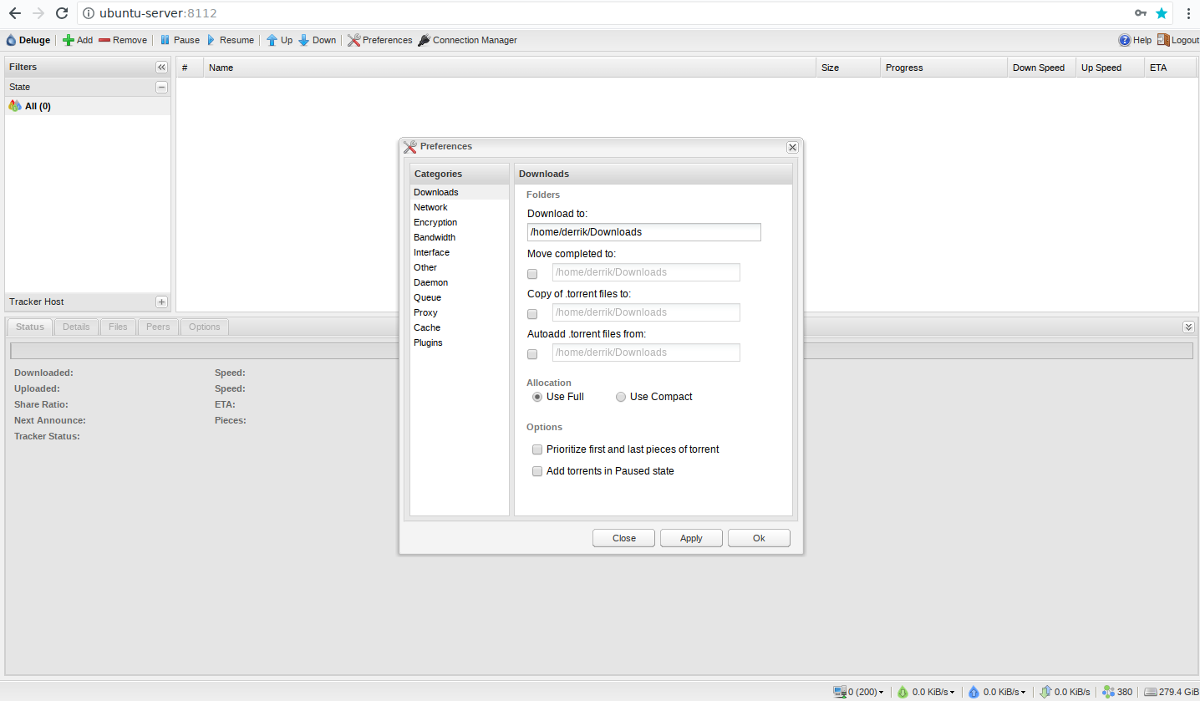
Ihr Deluge Torrent-Server funktioniert einwandfrei und kann von jedem Ort über den Webbrowser aufgerufen werden. Um die neue Web-Benutzeroberfläche zu verwenden, öffnen Sie einen neuen Browser-Tab und rufen Sie die folgende URL auf:
http://ip-address-or-hostname-of-server:8112
Sie sind sich nicht sicher, wie die IP-Adresse Ihres Geräts lautet? Versuchen Sie diesen Befehl:
ip addr show | grep 192.168
Sobald Sie die Seite mit der Deluge-Web-Benutzeroberfläche geladen haben, müssen Sie ein Kennwort eingeben, da die Weboberfläche gesichert ist. Das Standardkennwort zum Anmelden lautet „Sintflut".
Nach erfolgreicher Anmeldung werden Sie vom System aufgefordert, das Standardkennwort zu ändern. Befolgen Sie dazu die Anweisungen auf dem Bildschirm und klicken Sie auf „OK“, wenn Sie fertig sind. Das Passwort sollte automatisch aktualisiert werden.
Ein Hinweis zur Legalität
Es ist kein Geheimnis, dass Torrent-Sites und TorrentsClients werden verwendet, um urheberrechtlich geschützte Inhalte freizugeben und herunterzuladen. Wir ermutigen dies nicht und der Zweck dieses Beitrags ist nicht, Ihnen zu zeigen, wie Sie solche Inhalte herunterladen können. Ein Torrent-Client und Torrent-Dateien selbst sind eine gute Möglichkeit, Dateien freizugeben, und nicht unbedingt ein Synonym für eine Urheberrechtsverletzung. Wenn Sie einen Torrent-Client zum Herunterladen urheberrechtlich geschützter Inhalte verwenden, verstoßen Sie wahrscheinlich gegen ein Gesetz. Tun Sie dies auf eigenes Risiko.













Bemerkungen